
iPhone에는 일상 생활에서 놓칠 수 있는 소리를 감지하는 데 도움이 되는 기능이 있습니다. 소리 인식이라고 불리는 이 기능은 특히 청각 장애가 있는 사람들에게 축복처럼 작용합니다.
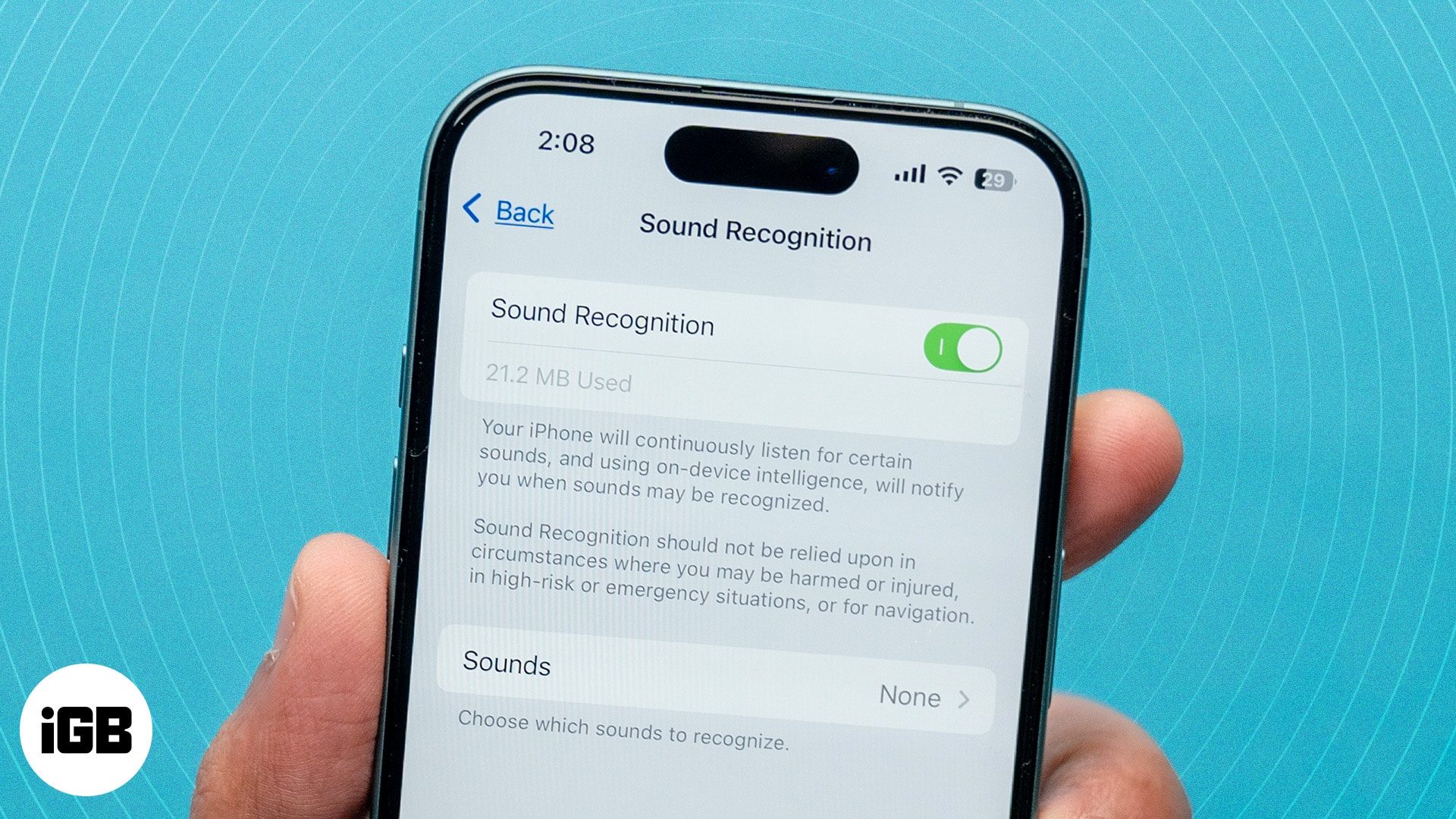
또한 AirPods를 대부분의 시간 동안 켜 두는 것을 선호하는 경우에도 유용할 수 있습니다. Active Noise Cancellation 기능으로 인해 주변의 중요한 소리를 놓치기 쉽기 때문입니다. 그런데 소리 인식이란 정확히 무엇입니까? 이 기능과 iPhone에서 이 기능을 사용하는 방법에 대해 자세히 알아 보려면 계속 읽으십시오.
iPhone의 소리 인식이란 무엇입니까?
소리 인식은 iOS 14에 출시된 접근성 기능으로, iPhone을 사용하여 바쁜 일상 속에서 놓칠 수 있는 소리에 대한 알림을 보낼 수 있습니다.
처음에는 소리 인식을 통해 미리 프로그래밍된 제한된 수의 소리만 인식할 수 있었습니다. 여기에는 초인종, 문 노크, 가전제품, 자동차 경적 등이 포함됩니다. 그러나 iOS 16부터는 소리 인식을 사용하여 iPhone에서 원하는 거의 모든 소리를 인식하도록 할 수 있습니다. 또한 사용자 정의 사운드에 대한 알림을 인식하고 보내도록 요청할 수도 있습니다.
소리 인식은 어떻게 작동하나요?
소리 인식은 iPhone의 마이크가 활성 상태를 유지하도록 요청하여 작동합니다. 따라서 알림을 받고 싶은 소리를 지정하는 기능을 설정하면 마이크는 주변의 지정된 소리를 감지하기 위해 지속적으로 청취합니다. 이를 감지하면 동일한 내용을 알려줍니다.
iPhone의 기기 내 지능 덕분에 소리 인식은 긴급 상황이나 위험도가 높은 상황에서 유용할 수 있습니다. 특정 위치로 이동하는 동안에도 사용할 수 있습니다. 이 기능을 사용하면 iPhone을 사용하여 소리를 인식하는 더 많은 방법이 있습니다.
소리 인식은 어떤 소리를 감지할 수 있나요?
소리 인식은 다양한 소스에서 소리를 감지하는 데 도움이 될 수 있습니다.
- 경보: 화재, 사이렌, 연기
- 동물: 고양이와 개
- 생활가전 : 가전제품, 자동차 경적, 초인종, 문 두드리는 소리, 유리깨기, 주전자, 물놀이
- 사람: 아기가 울고, 기침하고, 소리지릅니다.
iPhone에서 소리 인식을 켜거나 끄는 방법
기본 사항을 마치고 iPhone에서 소리 인식 기능을 켜고 설정하는 방법은 다음과 같습니다.
- 설정 앱을 열고 접근성으로 이동하세요.
- 아래로 스크롤하여 소리 인식을 탭합니다. 그런 다음 기능 이름 옆에 있는 토글을 탭하여 켭니다.
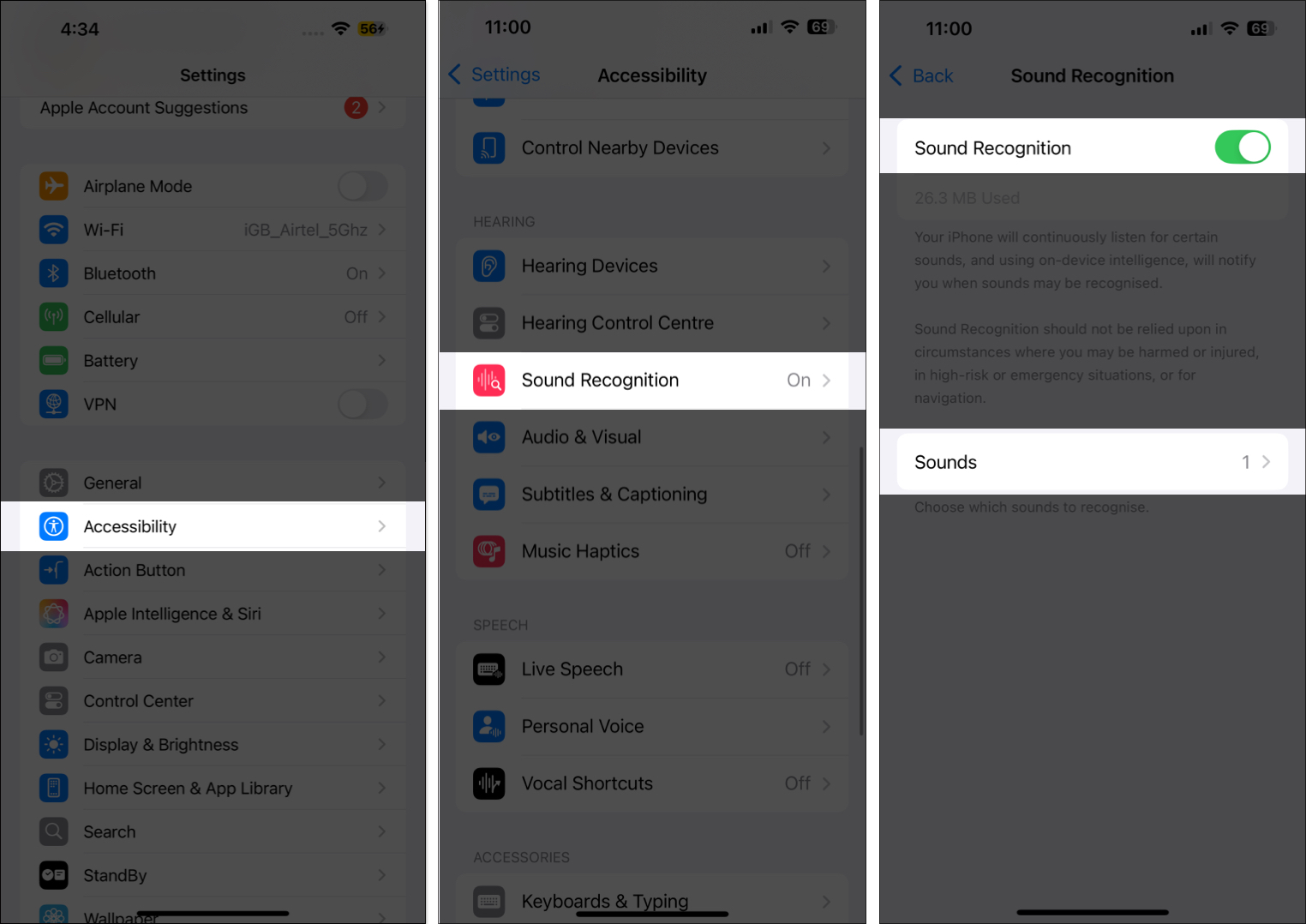
- 소리를 선택한 다음 iPhone에서 인식하고 알림을 보낼 특정 소리를 선택하세요.
- 이름 옆에 있는 토글을 탭하고 알림을 보내라는 메시지가 나타나면 허용을 눌러 소리를 활성화하세요.
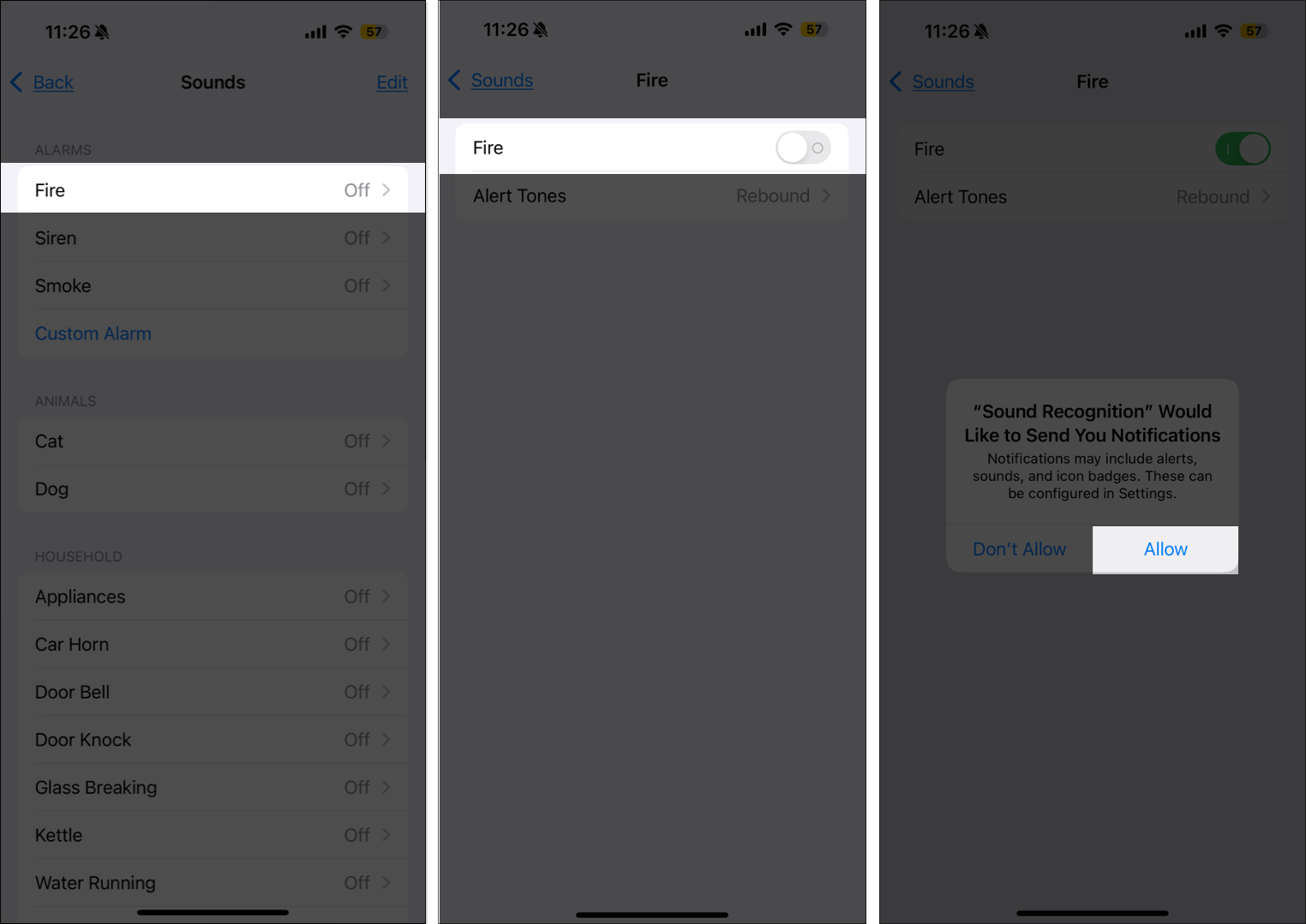
제어 센터에서 소리 인식을 빠르게 활성화하세요
설정이 완료되면 제어 센터를 통해 iPhone의 소리 인식 기능을 쉽게 활성화할 수 있습니다. 방법은 다음과 같습니다.
- 오른쪽 상단에서 아래로 스와이프하여 제어 센터를 불러옵니다.
- 소리 인식 아이콘을 눌러 활성화하세요.
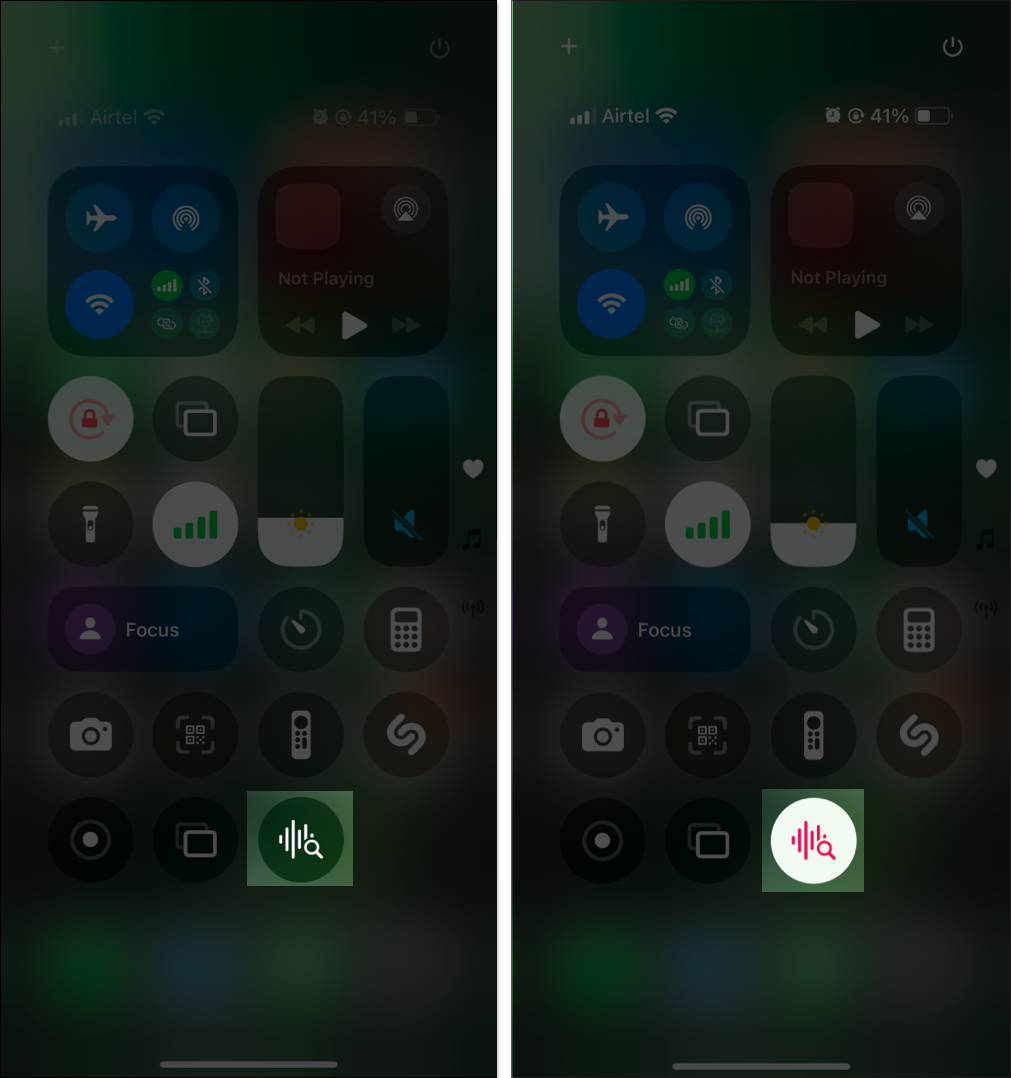
iPhone에서 iOS 18을 실행 중인 경우 원하는 대로 제어 센터를 사용자 정의하고 원하는 곳에 아이콘을 배치할 수 있습니다.
알람, 가전제품, 초인종 등 맞춤 소리를 인식하도록 iPhone을 설정하세요.
위에서 언급했듯이 iOS 16 업데이트 후 iPhone에서 사용자 정의 사운드를 녹음하고 설정하여 사운드 인식 기능이 이를 식별하고 알림을 보내도록 선택할 수 있습니다. 수행해야 할 작업은 다음과 같습니다.
- 설정으로 이동하여 접근성을 탭하세요.
- 소리 인식을 선택하고 소리를 선택합니다.
- 알림을 받고 싶은 항목에 따라 맞춤 알람, 맞춤 기기 또는 초인종을 탭하세요.
- 계속을 탭하고 맞춤형 기기 또는 알람의 이름을 선택한 후 계속을 다시 누르십시오.
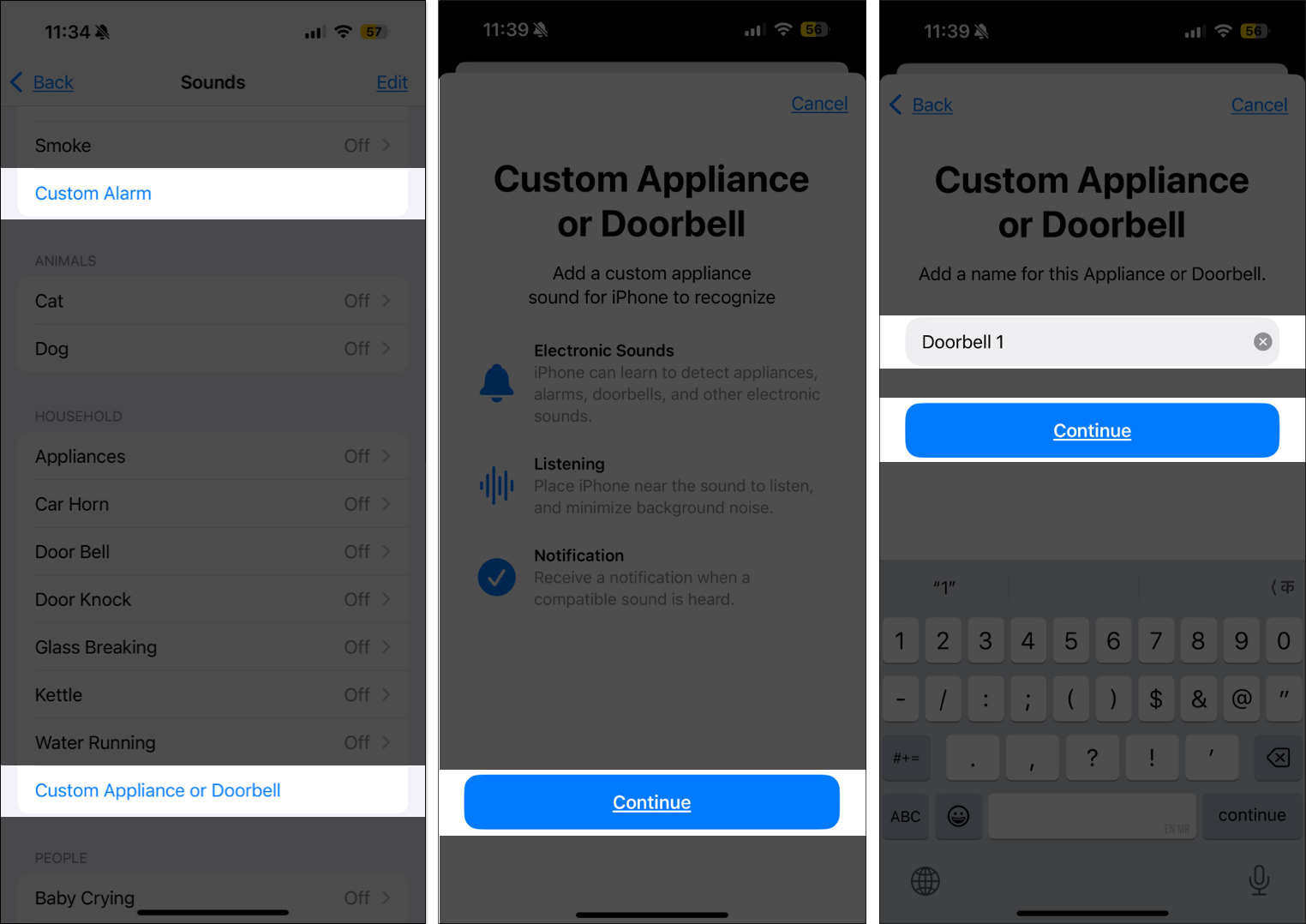
- iPhone을 소리에 더 가까이 가져간 다음 ‘듣기 시작’을 탭하세요. iPhone에서 기기나 알람을 켜서 듣고 저장하세요.
- 소리 저장을 누르고 동일한 과정을 4번 더 반복하세요. 완료되면 사용자 정의 경고음을 활성화하십시오.
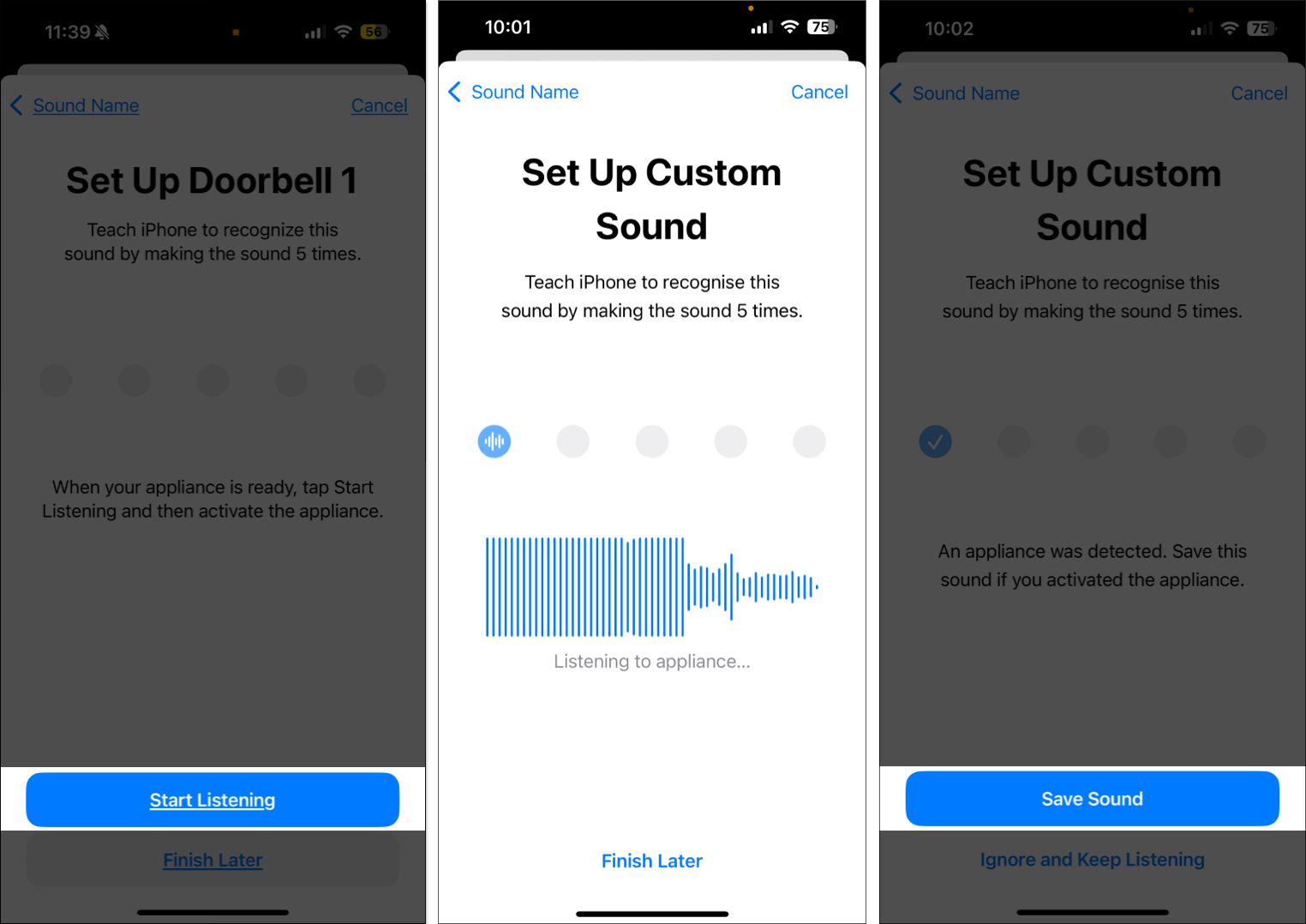
사용자 정의 사운드를 제거하려면 오른쪽 상단 모서리에 있는 편집을 탭하고 사용자 정의 사운드 이름 옆에 있는 빨간색 빼기 아이콘(-)을 선택하세요.
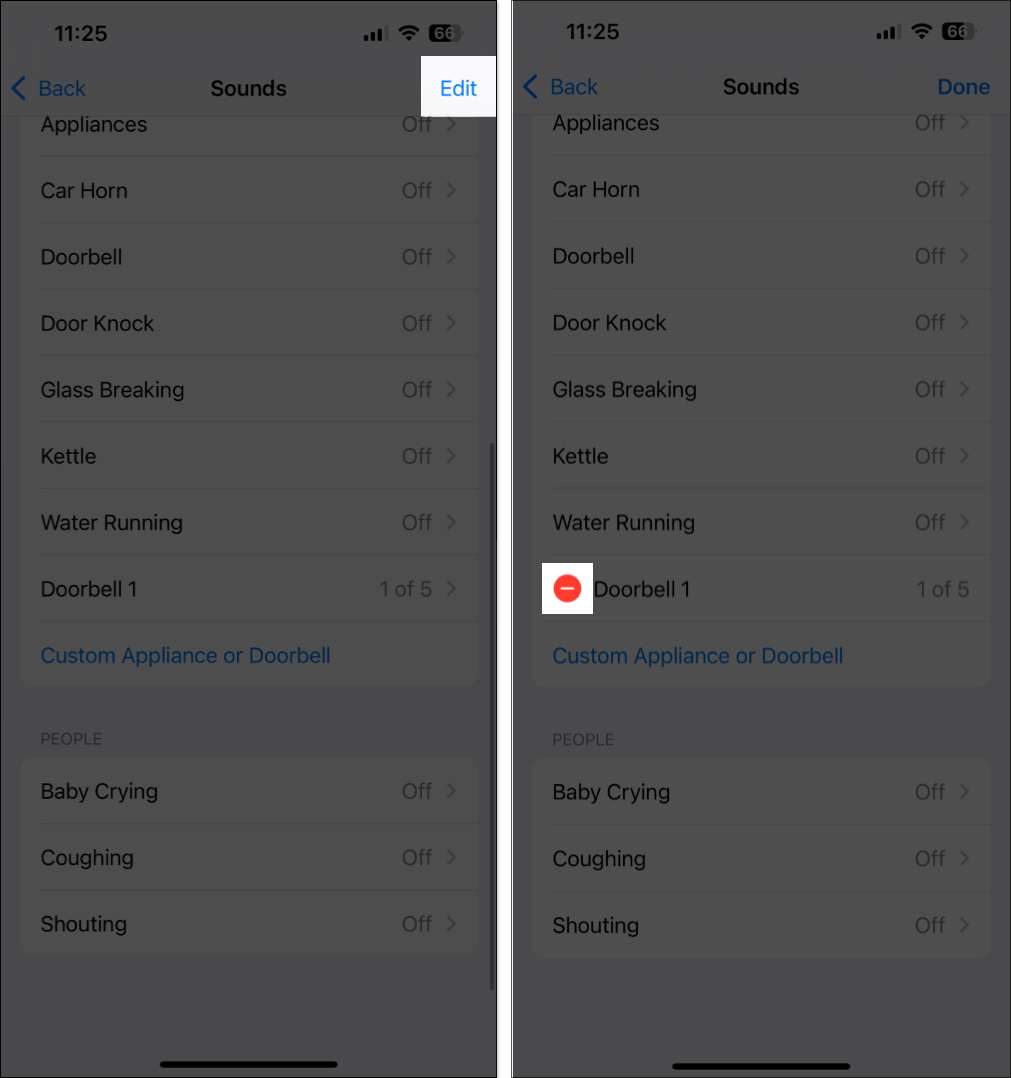
iPhone에서 소리 인식을 사용하는 시기와 장소
이제 기능이 무엇인지, 어떻게 사용하는지 알았으니 iPhone에서 소리 인식을 사용하고 싶을 수 있는 몇 가지 상황은 다음과 같습니다.
- 집에 청각 장애가 있는 사람이 있는 경우 Apple Watch를 사용하는 동안 다양한 소리에 대해 알림을 받도록 소리 인식 기능을 설정할 수 있습니다.
- 소음 제거 이어폰이나 헤드폰을 사용하는 동안 이 기능을 활성화할 수 있습니다. 이렇게 하면 초인종 소리, 주전자 소리, 베이비 모니터 소리, 욕실 물 흐르는 소리 등을 절대 놓치지 않을 것입니다.
- 또한, 애완견이나 고양이가 전화를 걸고 있는데 소음 제거 이어폰을 사용하거나 음악을 듣고 있는 경우에도 빠르게 알림을 받을 수 있습니다.
- 소음 제거 헤드폰으로 영화를 보고 있고 집에 혼자 있는 경우, 누군가가 집에 무언가를 부수거나 다른 소리가 나면 경고를 받을 수 있습니다.
로그오프하는 중…
소리 인식은 확실히 청각 장애가 있는 사람들에게 마음의 평화를 제공할 수 있는 유용한 기능입니다. 이는 iPhone에 내장된 뛰어난 접근성 기능으로, 하루 동안 여러 가지 알림과 소리에 대한 알림을 계속 받을 수 있습니다. 이 기능을 사용해 보고 의견을 알려주세요.
자주 묻는 질문
Shazam은 음악 감지를 위해 특별히 제작된 음악 인식 도구입니다. 소리 인식은 주변의 모든 종류의 알림과 소리를 감지하여 알림을 보낼 수 있는 iPhone 기능입니다.
iOS 14 이상을 실행하는 iPhone은 소리 인식 기능을 지원합니다. 사용자 정의 사운드를 설정하는 기능은 iOS 16 업데이트에서 사용할 수 있습니다.
소리 인식이 작동하지 않는 일반적인 이유는 마이크가 iPhone에서 작동을 멈췄기 때문입니다.
또한 읽어보세요:
- 전화나 문자를 받을 때 iPhone을 깜박이게 하는 방법
- 당신이 알아야 할 최고의 iOS 18 접근성 기능
- 꼭 사용해 봐야 할 iPhone 보안 및 긴급 기능 12가지
